विज्ञापन
विंडोज 10 की स्थापना है एक बहुत ही सीधा अनुभव अब विंडोज 10 वर्जन 1511 में अपग्रेड कैसे करेंविंडोज 10 फॉल अपडेट को स्थापित नहीं कर पा रहे हैं? यह वह Microsoft नहीं होता जिसे हम जानते हैं और प्यार करते हैं, अगर लाइन के साथ किसी प्रकार का पेंच नहीं होता। आइए मदद करें! अधिक पढ़ें . चाहे Windows के पुराने संस्करण से अपग्रेड करना विंडोज अपडेट के जरिए विंडोज 10 में अपग्रेड कैसे करेंविंडोज 10 को विंडोज 7 और विंडोज 8.1 के मुफ्त अपग्रेड के रूप में पेश किया गया है। जब आप अपग्रेड करने के लिए तैयार हों, तो आप विंडोज अपडेट का उपयोग कर सकते हैं और अपने सभी इंस्टॉल किए गए प्रोग्राम और सेटिंग्स को बरकरार रख सकते हैं। अधिक पढ़ें , या पहली बार विंडोज 10 स्थापित करते हुए, माइक्रोसॉफ्ट का लक्ष्य अपने उपयोगकर्ताओं को सबसे आसान अनुभव प्रदान करना है। यह एक सफलता रही है, और विंडोज 10 उपकरणों में निरंतर वृद्धि इसका प्रमाण है।
तथापि, कुछ उपयोगकर्ता नाखुश हैं 7 सर्वश्रेष्ठ और सबसे खराब विंडोज 10 विशेषताएंक्या Windows XP आपका पसंदीदा ऑपरेटिंग सिस्टम भी था? विंडोज 8 ने मुझे ओएस एक्स पर स्विच कर दिया। विंडोज 10 मेरी घर वापसी रही है और कुछ विशेषताएं आश्वस्त करने वाली हैं, अन्य को अभी भी काम की जरूरत है। जानिए कहां... अधिक पढ़ें उसके साथ Microsoft की धारणाएँ 5 सेटिंग्स आपको विंडोज 10 फॉल अपडेट के बाद जांचनी चाहिएप्रत्येक अपग्रेड के साथ, विंडोज 10 नए विकल्प पेश करता है, उपयोगकर्ता सेटिंग्स बदलता है, और अपने डिफ़ॉल्ट ऐप्स को धक्का देता है। हम आपको दिखाते हैं कि नवंबर अपग्रेड से परिवर्तनों को वापस अपनी प्राथमिकताओं में कैसे वापस लाया जाए। अधिक पढ़ें स्थापना प्रक्रिया के दौरान अपने एक्सप्रेस सेटिंग्स प्रीसेट का चयन करते समय, प्रतिस्पर्धी उपयोगकर्ताओं को चाहिए उनके बारे में कोई भी निर्णय लेने से पहले विकल्प (और उनके "परिणाम") पूरी तरह से विस्तृत हैं आंकड़े।
सेटिंग्स अनुकूलित करें
विंडोज 10 की स्थापना प्रक्रिया के दौरान, आप इस स्क्रीन पर आ जाएंगे:

NS एक्सप्रेस सेटिंग्स सब कुछ चालू करें, ताकि Microsoft और Windows 10 "सर्वश्रेष्ठ अनुभव: वैयक्तिकरण, स्थान, इंटरनेट ब्राउज़िंग और" प्रदान कर सकें सुरक्षा, कनेक्टिविटी, अपडेट, दोस्तों से जुड़ना और त्रुटि रिपोर्टिंग। ” और निश्चित रूप से, की राशि से इनकार नहीं किया जा रहा है संचार विंडोज 10 मदरशिप को भेजना पसंद करता है, माइक्रोसॉफ्ट ने ठीक ही कहा है कि डेटा संग्रह चलाने के लिए महत्वपूर्ण है व्यक्तिगत सेवाएं।
अन्य लोग खुश नहीं हैं कि विंडोज 10 इतनी बार संचार करता है। लेकिन विंडोज 10 गोपनीयता सेटिंग्स को आपके पहले लॉगिन तक प्रतीक्षा करने के बजाय, इंस्टॉलेशन प्रक्रिया के दौरान कॉन्फ़िगर किया जा सकता है। उपरोक्त स्क्रीन पर, चुनते हैं सेटिंग्स अनुकूलित करें, और आप अपनी विंडोज 10 गोपनीयता सेटिंग्स को आकार देना शुरू कर सकते हैं।
निजीकरण और स्थान
वही शीर्षक, नया पृष्ठ। इस पृष्ठ में वैयक्तिकरण और स्थान के विकल्प हैं, जिसमें Cortana आवाज पहचान, आपके "टाइपिंग और इनकमिंग डेटा" का संग्रह और आपकी विज्ञापन आईडी से संबंधित विकल्प हैं।

इन विकल्पों को छोड़कर पर Microsoft को उन सेवाओं से संबंधित सभी डेटा एकत्र करने की अनुमति देगा। उदाहरण के लिए, आपकी टाइप की गई Cortana खोजें विंडोज 10 में कॉर्टाना के साथ आप 6 सबसे अच्छी चीजें नियंत्रित कर सकते हैं:Cortana आपको Windows 10 पर हाथों से मुक्त होने में मदद कर सकता है। आप उसे अपनी फाइलों और वेब पर खोज करने, गणना करने या मौसम का पूर्वानुमान लगाने की अनुमति दे सकते हैं। यहां हम उसके कुछ कूलर कौशल को कवर करते हैं। अधिक पढ़ें आपके ऐप्स में अधिक वैयक्तिकृत विज्ञापन लाने के लिए आधार पर वापस भेजा जाएगा, और आपकी विज्ञापन आईडी के साथ अपडेट किया जाएगा। इसी तरह, जा रहा है स्थान चालू होने पर आपके ऐप्स में आपके लोकेल के विज्ञापन दिखाई देंगे।
यह डेटा क्लाउड में संग्रहीत किया जाता है, जिससे हम अपने द्वारा उपयोग किए जाने वाले प्रत्येक विंडोज 10 डिवाइस के लिए अपनी वैयक्तिकरण सेटिंग्स तक पहुंच सकते हैं
मेरे एक अच्छे मित्र ने लंबे समय से आपकी खोजों के अनुरूप विज्ञापनों को सक्षम करने के लिए आपके डेटा को छोड़ने की वकालत की है, लेकिन आमतौर पर Google का जिक्र कर रहे हैं। मैं माइक्रोसॉफ्ट के लिए ऐसा नहीं करूंगा, जो प्रत्येक विंडोज 10 उपयोगकर्ता के लिए एक अनूठा विज्ञापन तैयार करता है। ऐसी चीजें चाहते हैं जो वास्तव में आपके लिए मायने रखती हैं? उस चालू रहने दें - आपको कुछ ऐप्स में विज्ञापन दिखाई देंगे अपने डेस्कटॉप से विंडोज 10 विज्ञापनों और एनएसएफडब्ल्यू सामग्री को कैसे प्रतिबंधित करेंWindows 10 डेस्कटॉप विज्ञापनों और NSFW सामग्री के साथ एक सीमा पार कर सकता है। Microsoft और तृतीय-पक्ष डेवलपर प्रचार सामग्री को सीधे आपके डेस्कटॉप पर धकेल सकते हैं। हम आपको दिखाते हैं कि आप अपना बचाव कैसे कर सकते हैं। अधिक पढ़ें , किसी भी तरह से।
ब्राउज़र और सुरक्षा, और कनेक्टिविटी और त्रुटि रिपोर्टिंग
यह पृष्ठ आपको स्मार्टस्क्रीन फ़िल्टर, पृष्ठ पूर्वानुमान, ऑटो-नेटवर्क कनेक्शन, और आपके संपर्कों द्वारा साझा किए गए कनेक्शन के लिए सेटिंग्स को टॉगल करने में सक्षम बनाता है।

स्मार्टस्क्रीन फ़िल्टर
यदि आप Internet Explorer का उपयोग करने की योजना नहीं बना रहे हैं या माइक्रोसॉफ्ट एज ब्राउज़र 10 कारणों से आपको अभी Microsoft एज का उपयोग करना चाहिएमाइक्रोसॉफ्ट एज इंटरनेट एक्सप्लोरर ब्रांड नाम से एक पूर्ण विराम का प्रतीक है, इस प्रक्रिया में 20 वर्षीय परिवार के पेड़ को मार रहा है। यहां बताया गया है कि आपको इसका उपयोग क्यों करना चाहिए। अधिक पढ़ें , आप सुरक्षित रूप से बदल सकते हैं स्मार्टस्क्रीन फ़िल्टर बंद। इसी तरह, यदि आप सुनिश्चित हैं कि आप वेब पर क्या नेविगेट कर रहे हैं, तो इसे बंद कर दें। हालांकि, कभी-कभी, यह काफी आसान हो सकता है। इंटरनेट एक्सप्लोरर, और अब माइक्रोसॉफ्ट एज एक डाई-हार्ड क्रोम उपयोगकर्ता से माइक्रोसॉफ्ट एज की समीक्षाकोई गलती न करें, मैं एक कट्टर क्रोम उपयोगकर्ता हूं। लेकिन मेरी जिज्ञासा मुझ पर हावी हो गई, इसलिए मैंने इसका लाभ उठाया और माइक्रोसॉफ्ट एज की कोशिश की। अधिक पढ़ें उनके विशाल उपयोगकर्ता आधार के कारण दुर्भावनापूर्ण इरादे वाले लोगों के लिए प्राथमिक लक्ष्य हैं, हालांकि हाल के वर्षों में Google क्रोम ने IE को पीछे छोड़ दिया है। दोनों ब्राउज़र अब पहले से कहीं अधिक सुरक्षित हैं, लेकिन कोई भी ब्राउज़र पूरी तरह से सुरक्षित नहीं है, और अपडेट सुरक्षा छेद बना सकते हैं जहां पहले सब कुछ सुरक्षित था।
स्मार्टस्क्रीन फ़िल्टर:
- संदिग्ध विशेषताओं के लिए वेबपेजों का विश्लेषण करता है। यदि कोई मिल जाता है, तो आपको साइट पर प्रवेश करने से मना कर दिया जाएगा, और स्मार्टस्क्रीन आपको एक संदेश प्रदर्शित करेगा Microsoft को फ़ीडबैक प्रदान करने का अवसर, साथ ही यदि आप अपने वेब के बारे में सुनिश्चित हैं तो सावधानी के साथ आगे बढ़ें स्थान।
- रिपोर्ट की गई फ़िशिंग और दुर्भावनापूर्ण सॉफ़्टवेयर साइटों की एक गतिशील सूची के विरुद्ध आपके द्वारा देखी जाने वाली साइटों की जाँच करता है। यदि मेल खाता है, तो आपको साइट में प्रवेश करने से रोक दिया जाएगा।
- आपके द्वारा डाउनलोड की जाने वाली फ़ाइलों की जांच करता है, जैसे ही आप उन्हें डाउनलोड करते हैं, संभावित रूप से दुर्भावनापूर्ण फ़ाइलों की सूची के विरुद्ध, दुर्भावनापूर्ण प्रोग्राम, और दुर्भावनापूर्ण साइटें, और यदि यह मेल खाती है, तो आपका डाउनलोड स्वचालित रूप से हो जाएगा रोका हुआ। यह आमतौर पर इंटरनेट एक्सप्लोरर उपयोगकर्ताओं द्वारा डाउनलोड की जाने वाली फाइलों की सूची के खिलाफ फाइलों की जांच करता है, और यह "यदि यह सूची में नहीं है, तो यह नहीं आ रहा है" का मामला है।
यदि आप जानते हैं कि आप क्या कर रहे हैं, तो इसे बंद कर दें। यदि नहीं, तो शायद इसे छोड़ दें। आप इसे हमेशा चालू या बंद कर सकते हैं, और आप सुरक्षित सूची में असुरक्षित के रूप में गलत तरीके से फ़्लैग की गई साइटों को जोड़ सकते हैं। स्मार्टस्क्रीन कुछ दुर्भावनापूर्ण फ़ाइलों को पकड़ सकती है, यह सच है। लेकिन आधुनिक ब्राउज़र जैसे क्रोम, ओपेरा और फ़ायरफ़ॉक्स में अंतर्निहित फ़िशिंग और दुर्भावनापूर्ण फ़ाइल फ़िल्टर हैं, और सुरक्षा/गोपनीयता ऐड-ऑन की अधिकता 2015 के सर्वाधिक लोकप्रिय क्रोम एक्सटेंशन और पोस्टयह कुछ नई सुविधाओं, उल्लेखनीय MakeUseOf पोस्ट, और सबसे लोकप्रिय ब्राउज़रों में से एक, क्रोम के आसपास के स्टैंडआउट एक्सटेंशन पर एक नज़र डालने का समय है। अधिक पढ़ें उन ब्राउज़रों में से प्रत्येक के लिए उपलब्ध (और इंटरनेट एक्सप्लोरर या एज के लिए उपलब्ध नहीं), मैं चल रही सुरक्षा के लिए उन पर दांव लगाऊंगा।
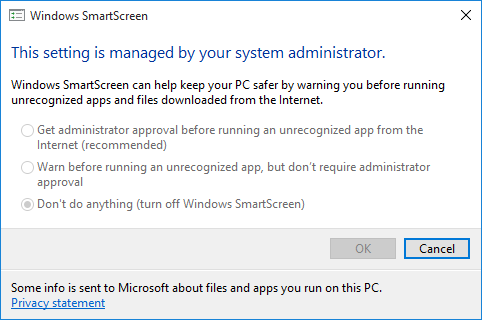
इस सुविधा को पोस्ट-इंस्टॉलेशन में बदलने के लिए, यहां जाएं नियंत्रण कक्ष> प्रणाली और सुरक्षा> सुरक्षा और रखरखाव. आप हाजिर होंगे विंडोज स्मार्टस्क्रीन सेटिंग्स बदलें साइडबार में। यहां तक कि इस पद्धति का उपयोग करने से आपको सेवा पर अधिक नियंत्रण मिलता है, जिससे आप "एक अपरिचित ऐप चलाने से पहले [टिंग] व्यवस्थापक अनुमोदन प्राप्त कर सकते हैं" या केवल एक बुनियादी चेतावनी प्राप्त कर सकते हैं।
वाईफाई सेंस
मैं सुझाए गए हॉटस्पॉट के लिए स्वचालित कनेक्शन बंद करने की सलाह दूंगा। यह सीधे इंस्टॉलेशन में कहता है "सभी नेटवर्क सुरक्षित नहीं हैं," और इसकी कोई आवश्यकता नहीं है किसी सार्वजनिक हॉटस्पॉट से स्वचालित रूप से कनेक्ट हो जाता है जब आपको संभावित रूप से संकेत दिया जाएगा कि कनेक्शन है वैसे भी उपलब्ध है। दूसरा कनेक्टिविटी विकल्प को संदर्भित करता है वाईफाई सेंस. इस नए-फॉर-विंडोज 10 फीचर की ऑपरेटिंग सिस्टम के रिलीज होने से पहले और बाद में व्यापक रूप से आलोचना की गई थी, हालांकि यह क्षमता के साथ एक फीचर है।
वाईफाई सेंस आपके घर आने वाले दोस्तों के लिए काम आ सकता है। उनका वाईफाई सेंस सक्षम डिवाइस आपके वाईफाई सेंस सक्षम नेटवर्क को नोट करेगा, और नेटवर्क से चयनित एसएसआईडी के लिए एन्क्रिप्टेड पासवर्ड के लिए पूछेगा। रिपोर्टों के विपरीत, यह एक ऑप्ट-आउट सुविधा नहीं है। जबकि वाईफाई सेंस फीचर चालू किया जा सकता है (और जब तक दिखाया गया है, बंद होने तक डिफ़ॉल्ट रूप से चालू रहता है), विंडोज 10 किसी भी नेटवर्क जानकारी को तब तक साझा नहीं करेगा जब तक कि प्रति-नेटवर्क पर सीधे ऐसा करने का निर्देश न दिया जाए आधार।

अंत में, आप Microsoft को भेजना बंद करना चाह सकते हैं त्रुटि और नैदानिक जानकारी. मुझे व्यक्तिगत रूप से कोई आपत्ति नहीं है, क्योंकि यह केवल त्रुटि होने पर ही सूचना भेजता है, और यह अपेक्षाकृत उपयोगी हो सकता है। यदि आप जा रहे हैं एक स्वच्छ गोपनीयता स्वीप विंडोज 10 देख रहा है: क्या आपको चिंतित होना चाहिए?अपनी रिलीज के बाद से, विंडोज 10 उपयोगकर्ता गोपनीयता से संबंधित अफवाहों से घिरा हुआ है। इनमें से कुछ सटीक हैं, जबकि अन्य मिथक हैं। लेकिन विंडोज 10 वास्तव में गोपनीयता पर कहां खड़ा है? अधिक पढ़ें , इसे भी बंद कर दें।
डिफ़ॉल्ट ऐप्स
पहले के कुछ विंडोज़ 10 बिल्ड में, एक तीसरा अनुकूलन पृष्ठ था जो आपको माइक्रोसॉफ्ट द्वारा तय किए गए कुछ डिफ़ॉल्ट अनुप्रयोगों को चुनने और/या बंद करने की इजाजत देता था। इनमें फोटो व्यूअर, आपका ब्राउज़र, म्यूजिक प्लेयर और टीवी व्यूअर शामिल थे। चाहे स्थापना के दौरान इन सेटिंग्स को बदलना या अपने पहले विंडोज 10 लॉगिन का पालन करना, इससे आपको कोई अनावश्यक गोपनीयता समस्या नहीं होनी चाहिए।
यदि आप करना चाहते हैं डिफ़ॉल्ट ऐप्स बदलें 7 डिफ़ॉल्ट विंडोज 10 सेटिंग्स आपको तुरंत जांचनी चाहिएMicrosoft ने Windows 10 के साथ कुछ संदिग्ध निर्णय लिए। इसकी कुछ डिफ़ॉल्ट सेटिंग्स को अकेला नहीं छोड़ा जाना चाहिए। हम आपको दिखाते हैं कि गोपनीयता में सुधार कैसे करें, बैंडविड्थ का संरक्षण करें, व्याकुलता को कम करें, और बहुत कुछ। अधिक पढ़ें एक बार विंडोज 10 के अंदर, सिर पर समायोजन, निम्न को खोजें डिफ़ॉल्ट ऐप्स, और पहला विकल्प चुनें। पहली स्क्रीन आपको मूलभूत चीज़ों के लिए डिफ़ॉल्ट ऐप्स चुनने देती है, जैसे कि आपका म्यूजिक प्लेयर, आपका फोटो व्यूअर, इत्यादि। यदि आप नीचे स्क्रॉल करते हैं, तो आप के लिए विकल्प नोट करेंगे फ़ाइल प्रकार द्वारा डिफ़ॉल्ट अनुप्रयोग तथा प्रोटोकॉल द्वारा डिफ़ॉल्ट अनुप्रयोग, जानने के लिए दोनों आसान चीजें। तीसरा विकल्प, ऐप द्वारा डिफ़ॉल्ट सेट करें, आपको एक प्रोग्राम को सभी फ़ाइल प्रकारों और प्रोटोकॉल के लिए डिफ़ॉल्ट के रूप में सेट करने की अनुमति देता है जो इसे खोल सकता है।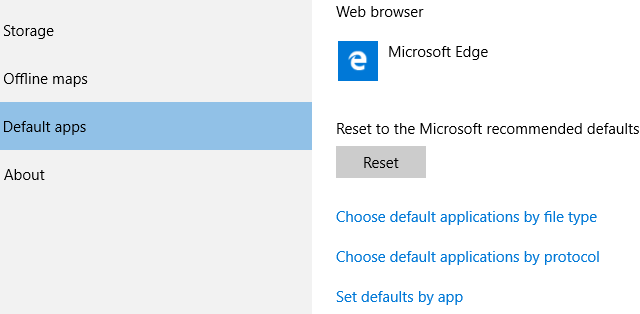
विंडोज 10 गोपनीयता सेटिंग्स
विंडोज 10 गोपनीयता सेटिंग्स उपयोगकर्ताओं के बीच घबराहट का कारण बनती हैं - लेकिन बहुमत भी है जो माइक्रोसॉफ्ट के निर्णय लेने में कोई फर्क नहीं पड़ता उनकी सुरक्षा और गोपनीयता सेटिंग्स विंडोज 10 के गोपनीयता मुद्दों के बारे में आपको जो कुछ पता होना चाहिएजबकि विंडोज 10 में कुछ मुद्दे हैं जिनके बारे में उपयोगकर्ताओं को अवगत होने की आवश्यकता है, कई दावों को अनुपात से बाहर कर दिया गया है। विंडोज 10 की गोपनीयता के मुद्दों के बारे में आपको जो कुछ भी जानने की जरूरत है, उसके लिए हमारी मार्गदर्शिका यहां दी गई है। अधिक पढ़ें क्योंकि एक्सप्रेस सेटिंग्स पर क्लिक करना और विंडोज 10 में लॉगिन करने के लिए प्रतीक्षा करना वास्तव में बहुत आसान है। उन लोगों के लिए जो परवाह करते हैं, पहले बूट पूर्ण होने से पहले हमारी गोपनीयता सेटिंग्स को बदला जा सकता है, हालांकि मुझे यकीन है कि दुनिया में कई विंडोज 10 विरोधी उपयोगकर्ता निश्चित रूप से तर्क देंगे कि यह पर्याप्त नहीं है।
सीधे शब्दों में कहें तो Microsoft को अपने उत्पादों को बेहतर बनाने के लिए उपयोगकर्ता इनपुट की आवश्यकता होती है। कोरटाना नहीं सीख सकता विंडोज 10 में कोरटाना कैसे सेट करें और उसे कैसे हटाएंOffice के बाद से Cortana Microsoft का सबसे बड़ा उत्पादकता उपकरण है। हम आपको दिखाएंगे कि विंडोज 10 के डिजिटल सहायक के साथ कैसे शुरुआत करें या बेहतर गोपनीयता के लिए कॉर्टाना को कैसे बंद करें। अधिक पढ़ें आपकी प्राथमिकताओं के बारे में यदि वह बंद है। हमारे द्वारा उपयोग की जाने वाली भाषा और संस्कृति को समझे बिना खोज को आसान या अधिक सटीक नहीं बनाया जा सकता है। और एक मुफ्त ऑपरेटिंग सिस्टम के रूप में विंडोज 10 अपडेट को जारी रखने के लिए चल रही माइक्रोसॉफ्ट रणनीति का एक हिस्सा एक समर्पित, गतिशील विज्ञापन-प्लेटफॉर्म के माध्यम से है। इसलिए कुछ तिमाहियों में उनके डेटा का संग्रह विंडोज 10 के विकास को बाकी हिस्सों के साथ टिक कर रखता है।
हालाँकि आपको लगता है, अगली बार जब आप विंडोज 10 स्थापित करेंगे तो आप कम से कम थोड़ा अधिक सूचित निर्णय ले सकते हैं।
क्या आपने सब कुछ बंद कर दिया है? या क्या आप स्वीकार करते हैं कि डेटा कैसा होगा, और अब इसका उपयोग किया जाता है? या आपने बस विंडोज 10 जहाज कूद लिया है? हमें नीचे बताएं!
गेविन MUO के वरिष्ठ लेखक हैं। वह MakeUseOf की क्रिप्टो-केंद्रित सिस्टर साइट, ब्लॉक्स डिकोडेड के संपादक और एसईओ प्रबंधक भी हैं। उनके पास बीए (ऑनर्स) कंटेम्परेरी राइटिंग है, जिसमें डेवोन की पहाड़ियों से डिजिटल आर्ट प्रैक्टिस के साथ-साथ पेशेवर लेखन का एक दशक से अधिक का अनुभव है। वह भरपूर मात्रा में चाय का आनंद लेते हैं।